Isi kandungan
Dalam Microsoft Excel , kadangkala kami mempunyai beberapa halaman tambahan yang tidak diingini atau halaman kosong yang kami tidak mahu cetak. Pemisahan halaman menentukan teks data yang muncul pada setiap halaman dokumen yang dicetak. Excel secara automatik memilihnya berdasarkan tetapan saiz kertas dan margin biasa. Dalam artikel ini, kami akan menunjukkan cara untuk memadamkan halaman tambahan dalam excel.
Muat turun Buku Kerja Amalan
Anda boleh memuat turun buku kerja dan berlatih dengannya.
Padam Halaman Tambahan.xlsx
4 Kaedah untuk Memadam Halaman Tambahan dalam Excel
Semasa mencetak dokumen daripada excel, kita boleh alih keluar halaman tambahan atau kosong dalam pelbagai cara. Untuk memadam halaman tambahan dalam excel kami akan menggunakan set data di bawah. Set data mengandungi beberapa item produk, kuantiti item tersebut dan harganya. Katakan, kami hanya mahu mencetak set data helaian tertentu tanpa sebarang halaman kosong atau tambahan. Mari kita ikuti kaedah di bawah untuk memadamkan halaman tambahan dalam excel.

1. Padam Halaman Tambahan Menggunakan Kawasan Cetakan dalam Excel
Kami memilih Kawasan Cetak , apabila kami mungkin tidak mahu mencetak lembaran kerja penuh, iaitu satu atau lebih julat sel. Selepas menentukan kawasan cetakan pada hamparan, hanya kawasan cetakan yang ditentukan dicetak. Untuk memadam halaman tambahan menggunakan Kawasan Cetak , kita perlu mengikuti beberapa prosedur. Mari lihat langkah tersebut di bawah.
LANGKAH:
- Pertama sekali, pilihkeseluruhan helaian dari mana anda ingin memadamkan halaman tambahan.
- Kedua, pergi ke Reka Letak Halaman dari reben.
- Selepas itu, klik pada Tetapkan Kawasan Cetakan daripada Kawasan Cetakan menu lungsur turun.

- Beberapa garis putus-putus akan muncul dan membelah halaman , daripada garis putus-putus menyeret kursor akan memadamkan halaman lain yang ditunjukkan dalam gambar di bawah.

Kandungan Berkaitan: [Tetap!] Padam Helaian Tidak Bekerja dalam Excel (2 Penyelesaian)
2. Gunakan Tab Fail untuk Mengetepikan Halaman Tambahan dalam Buku Kerja Excel
Tab Fail terdiri daripada beberapa pilihan penting asas. Pilihan tersebut membantu kami menyesuaikan helaian excel. Kita boleh menggunakan tab Fail untuk memadamkan halaman tambahan atau kosong dalam excel. Untuk melakukan ini, mari kita lihat langkah di bawah.
LANGKAH:
- Pertama-tama, pergi ke Tab Fail pada reben.

- Ini akan membuka pilihan alternatif utama.
- Sekarang, pilih Cetak .
- Seterusnya, pilih Pilihan Cetakan daripada menu lungsur turun dalam kategori cetakan Tetapan .

- Dan, itu sahaja! Anda boleh melihat garis putus-putus dan ini membantu anda mengalih keluar halaman tambahan semasa mencetak.

Kandungan Berkaitan: Cara Memadam Helaian Tersembunyi dalam Excel ( 2 Kaedah Berkesan)
Bacaan Serupa:
- Cara Memadam Lembaran Kerja Tanpa GesaanMenggunakan Excel VBA (5 Kaedah)
- Excel VBA: Padam Fail dengan Wildcard (4 Kaedah)
- Cara Memadam Berbilang Helaian dalam Excel ( 4 Cara)
3. Pratonton Pemisah Halaman untuk Memadam Halaman Kosong Excel Tambahan
Pratonton Pemisah Halaman digunakan untuk mengubah suai pemisah halaman seperti reka letak halaman dan perubahan format yang mempengaruhi pemisah halaman yang sesuai. Mari kita ikuti langkah-langkah untuk memadamkan halaman kosong tambahan dalam excel.
LANGKAH:
- Pada mulanya, pergi ke Paparan tab pada reben.
- Selepas itu, klik pada Pratonton Pecah Halaman daripada kumpulan Paparan Buku Kerja .

- Dan, ini akan menukar reka letak hamparan dan mengalih keluar semua halaman kosong yang lain daripada lembaran kerja.

Baca Lagi: Cara Memadam Helaian Excel Menggunakan VBA (10 Cara Yang Sesuai)
4. Halaman Tambahan Memadam dengan Pintasan Papan Kekunci dalam Excel
Menggunakan pintasan papan kekunci ialah pendekatan yang paling berguna untuk meningkatkan produktiviti semasa beroperasi dalam excel. Untuk menggunakan pintasan papan kekunci untuk memadamkan halaman tambahan atau kosong, kita perlu mengikut langkah ke bawah. Mari tunjukkan langkah tersebut.
LANGKAH:
- Pertama sekali, pergi ke helaian yang anda ingin alih keluar halaman tambahan.
- Kedua, tekan pintasan papan kekunci Alt + P . Ini akan melihat semua kekunci pintasan daripada papan kekunci.
- Dan, sekarang, untuk menukar saiztekan helaian SZ atau untuk menukar kawasan bercetak R daripada Penyediaan Halaman .

- Akhir sekali, selepas mengubah saiz, kita dapat melihat bahawa semua halaman tambahan telah hilang.
Baca Lagi: Pintasan untuk Memadam Helaian dalam Excel (5 Contoh Pantas)
Tukar Tetapan Cetakan Secara Kekal untuk Padam Halaman Tambahan dalam Excel
Kami boleh menukar tetapan cetakan dalam excel secara kekal untuk mengecualikan halaman tambahan. Apa yang anda perlu lakukan ialah pergi ke tab Layout Halaman daripada Reben . Kemudian daripada bahagian Persediaan Halaman , anda boleh menetapkan halaman mengikut keutamaan anda.
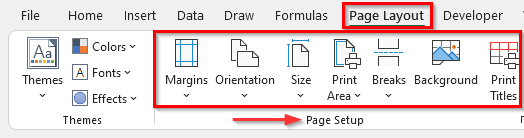
Kesimpulan
Kaedah di atas akan membantu anda memadam halaman tambahan dalam Excel. Harap ini akan membantu anda! Jika anda mempunyai sebarang soalan, cadangan atau maklum balas, sila beritahu kami di bahagian komen. Atau anda boleh melihat sekilas artikel kami yang lain dalam blog ExcelWIKI.com !

